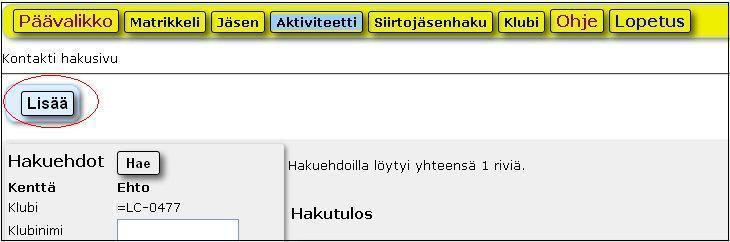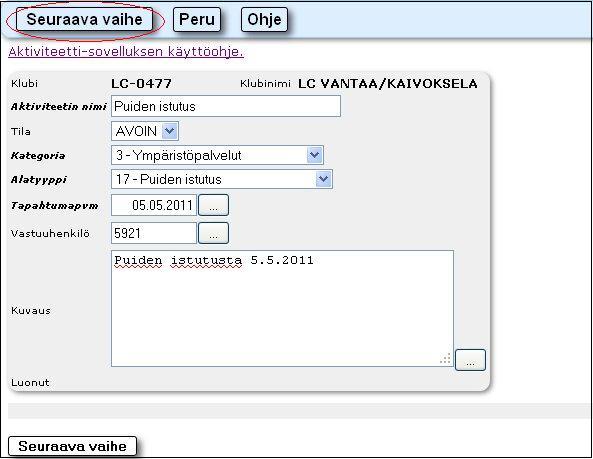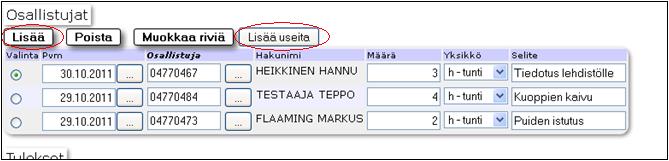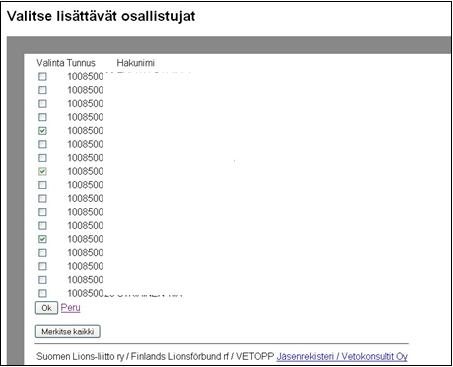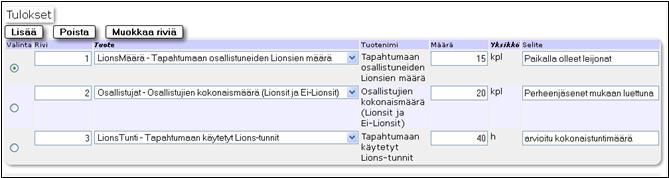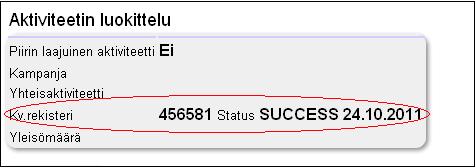Pikalinkit
 |
 |
 |
|
AKTIVITEETIN KIRJAAMINEN Kirjaudu järjestelmään omilla tunnuksillasi osoitteessa www.lions.fi/rekisteri. Valitse päävalikosta Aktiviteetti, jolloin saat aktiviteetti-hakusivun näkymän. Aktiviteetti lisätään Lisää-napista.
PERUSTIEDOT (pakollinen) Kuva1. Aktiviteetti lisätään Lisää-napista.
Lisää ensin perustiedot: kirjoita tapahtumalle mahdollisimman kuvaava nimi. Tilaksi tulee oletusarvoisesti AVOIN, (toistaiseksi tilalla ei ole merkitystä). Aktiviteetit on jaettu kategorioihin ja kategoriat Alatyyppeihin, jotka pohjautuvat kansainvälisen lions-liiton luokituksiin. Valitse aktiviteetillesi sopiva Kategoria ja Alatyyppi. Kirjoita aktiviteetin Tapahtumapvm (Laita alkupäivä, jos tapahtuma kestää pidempään). Kenttään Kuvaus kirjoita vapaamuoinen kuvaus tapahtumasta. Paina Seuraava vaihe.
Kuva2. Aktiviteetin perustiedot. Tietojen kirjaamisen jälkeen paina Seuraava vaihe.
LUOKITTELUT Tässä osassa aktiviteetti luokitellaan kv-järjestelmän tarvitseman tilastollisen luokittelun mukaisesti.
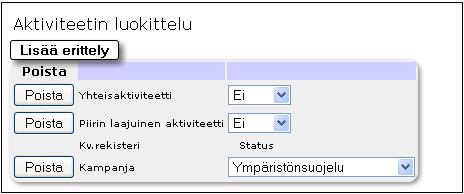
Kuva3. Aktiviteetin luokittelu.
Napilla Lisää erittely voidaan tarvittaessa lisätä uusia luokittelutekijöitä (tulevaisuudessa tarkennettavan käytännön mukaisesti, toistaiseksi näillä ei ole säänneltyä merkitystä).
OSALLISTUJAT (klubikohtaisen käytännön mukaisesti) Tämä osa on klubikohtaisesti täytettävissä, ei yleensä pakollinen. Klubi voi merkitä omiin aktiviteetteihinsa ketkä ovat olleet mukana esimerkiksi kuukausikokouksessa. Lisää osallistujia Aktiviteetillesi Lisää-napista. Pvm-kenttään voi kirjata minä päivänä osallistuja osallistui. Osallistuja-kohdassa valitaan napin takaa osallistuja. Määrä-kenttään voidaan merkitä esimerkiksi talkoisiin liittyvissä aktiviteeteissa tuntimäärä, kuinka paljon eri jäsenet ovat osallistuneet ko. aktiviteettiin. Samaten Selite-kenttä on klubikohtaisesti sovittava, siihen voi merkitä esimerkiksi mitä osatehtävää kyseinen jäsen on suorittanut.
Kuva4. Osallistujat-kohta. Paina Lisää tai Lisää useita.
Lisää useita-nappia painamalla listaukseen tulevat kaikki ko. yhdistykseen kuuluvat jäsenet, ja näin osallistujia voi lisätä kätevästi monta kerralla ruksaamalla oikeat henkilöt, ja painamalla lopuksi OK-nappia.
Kuva5. Lisää useita-napin painalluksen jälkeen aukeava näkymä. Valitse osallistujat ja paina Ok.
Osallistujia voi myös poistaa klikkaamalla rivin alussa henkilön kohdalla olevaa ympyrää ja painamalla Poista-nappia.
TULOKSET Tulokset-osiossa kerrotaan joko yleiseen tai klubikohtaiseen tilastointiin tarvittavat tiedot. Tässä on valmiina ne muuttujat, jotka tilastoidaan kansainväliseen rekisteriin. Selite-kenttä on omaan tarkoitukseen tarkoitettu lisätieto siitä, miten tilasto on laskettu (selite ei siirry kv-rekisteriin).
Määrä-kenttään tulee ko. tilastollisen muuttujan tilastoihin tarvittava määrä. Napista Lisää voidaan lisätä muita – omiin tarkoituksiin tai myöhemmin täsmennettäviin LIONS-liiton tilastoihin tarvittavia muuttujia.
Tämänhetkisessä versiossa luokittelut ja tilastomuuttujat ovat vielä kunkin käyttäjän valittavissa. Nämä tulevat kuitenkin muuttumaan niin, että pakolliset muuttujat tulevat aina tapahtuman tyypin ja kategorian mukaisesti.
Kenttä Rivi on juoksevaa numerointia varten (tulee seuraavissa versioissa täyttymään automaattisesti).
Kuva6. Tulokset-osio.
TARKISTA ja TALLETA Tarkista-nappia painamalla voi tarkistaa onko tietue ohjelman mielestä tallennuskelpoinen. Samalla toiminto hakee kannasta selite-kentät, esimerkiksi jäsenen nimen, jos jäsenen tunnus on kirjoitettu käsin.
Kuva7. Tarkista- ja Talleta -napit.
Talleta-napilla aktiviteetti menee tietokantaan. Kuukausittain sovitut aktiviteetit siirretään kansainväliseen järjestelmään automaattisesti. Siitä tulee merkintä aktiviteetin luokittelu-osassa olevaan ”status”-kenttään.
Kuva8.Kv-järjestelmään siirretyn aktiviteetin kohdassa Aktiviteetin luokittelu näkyy siirron onnistuminen.
|